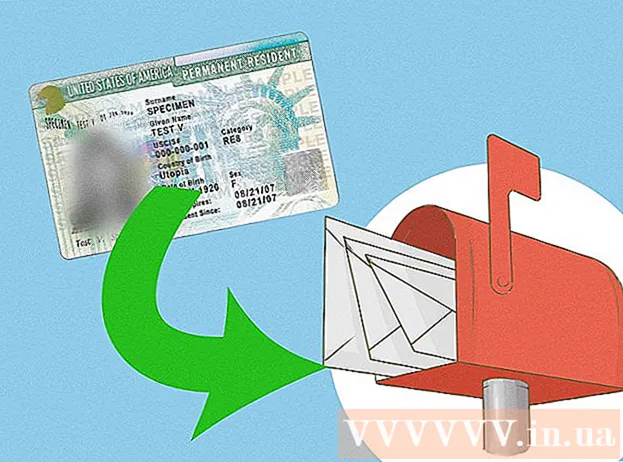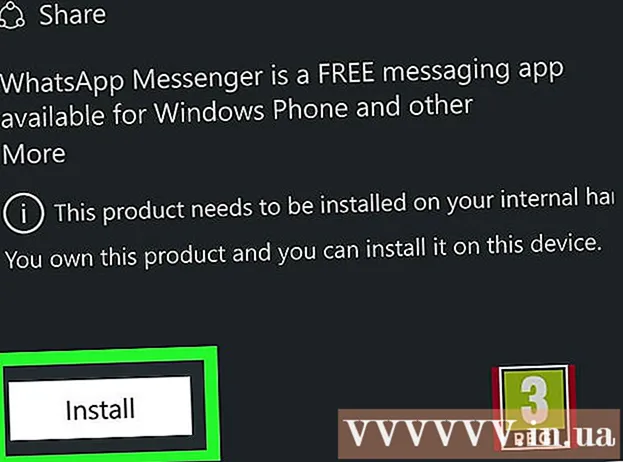Kirjoittaja:
Monica Porter
Luomispäivä:
16 Maaliskuu 2021
Päivityspäivä:
27 Kesäkuu 2024

Sisältö
WikiHow tänään näyttää, kuinka voit tallentaa sisältöä iPhone-näytölle. Voit käyttää kotinäppäintä ja näytön lukituspainiketta (virtapainiketta) kuvakaappausten ottamiseen useimmista iPhone-puhelimista, mutta jos sinulla on ongelmia tai puhelimen fyysiset näppäimet ovat vahingoittuneet, voit käyttää Virtuaalinen kotinäppäin (AssistiveTouch).
Askeleet
Tapa 1/2: Käytä Koti-näppäintä ja virtapainiketta
Etsi kopioitava kuva, sovellus tai verkkosivu. Kaikki ruudulla näkyvät toiminnot suoritetaan.

Paina Koti-näppäintä ja virtapainiketta samanaikaisesti. Koti-painike on pyöreä painike, joka sijaitsee iPhone-näytön alaosassa, kun taas virtapainike on oikealla puolella (iPhone 6: lle ja uudemmille) tai puhelimen kehyksen yläreunalle (iPhone 5S ja vanhemmat). Näyttö vilkkuu nopeasti valkoisena.- Voit myös kuulla kameran sulkimen äänen, jos iPhone on päällä.

Tarkastele kuvakaappauksia Valokuvat-sovelluksessa. Klikkaus Kuvat (Valkoinen sovellus monivärisillä väripyörillä), napsauta seuraavaksi Albumit näytön oikeassa alakulmassa ja valitse Cool camera roll Kameran rulla on Albumit-sivun vasemmassa yläkulmassa. Näyttökuva on gallerian ensimmäinen kuva.- Jos otat iCloud-valokuvakirjaston käyttöön Kaikki kuvat (Kaikki valokuvat) tulee olemaan "Camera Roll" -kansio.
Tapa 2/2: Käytä AssistiveTouchia

Avaa iPhonen Asetukset-asetukset. Sovellus on harmaana rataskuvakkeella, yleensä aloitusnäytössä.- AssistiveTouch antaa sinun ottaa kuvakaappauksia iPhonesta, kun fyysiset avaimet ovat rikki tai niitä on vaikea painaa.
Napauta Yleiset Kenraali lähellä näytön alaosaa.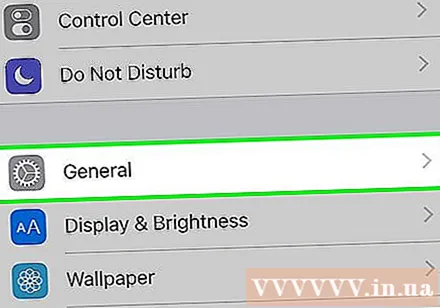
- Jos iPhonen näytön koko on 4,7 tuumaa, sinun on ensin vieritettävä alaspäin.
Klikkaus Esteettömyys (Esteettömyys) lähellä näytön alaosaa.
- Jos iPhonen näytön koko on 4,7 tuumaa, sinun on ensin vieritettävä alaspäin.
Selaa alaspäin ja napauta AssistiveTouch vuorovaikutteisen otsikon alapuolella.
Pyyhkäise painiketta AssistiveTouch sivun yläosassa oikealla (asento "Päällä"). Kytkin muuttuu vihreäksi ja pieni harmaa neliö ilmestyy iPhonen näytön oikealle puolelle pian sen jälkeen.
- Voit napsauttaa ja vetää tätä harmaata neliötä sivulta toiselle tai ylös ja alas näytöllä vaihtaaksesi sen sijaintia.
Etsi kopioitava kuva, sovellus tai verkkosivu. Voit valita minkä tahansa verkossa olevan kuvan (sähköpostissa, valokuvagalleriassa, aloitusnäytössä, sovelluksissa jne.).
Napsauta harmaata neliötä. Harmaa valikko avautuu vaihtoehdoilla keskustan ympärillä.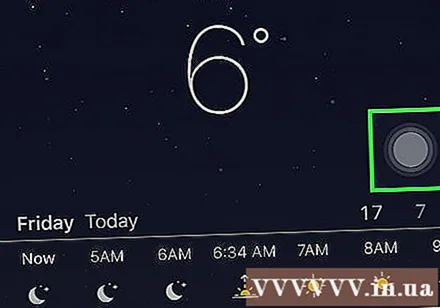
Napauta Laite Laite AssistiveTouch-ikkunan oikeassa yläkulmassa.
Klikkaus Lisää (Lisää) AssistiveTouch-ikkunan oikeassa alakulmassa.
Napsauta Näyttökuva-painiketta Näyttökuva AssistiveTouch-kehyksen oikealla puolella. AssistiveTouch-ikkuna katoaa väliaikaisesti ja ruudun sisältö siepataan.
Katso kuvakaappauksesi Kuvat-sovelluksessa. Klikkaus Kuvat (Valkoinen sovellus monivärisillä väripyörillä), napsauta seuraavaksi Albumit näytön oikeassa alakulmassa ja valitse Kameran rulla on Albumit-sivun vasemmassa yläkulmassa. Näyttökuva on gallerian ensimmäinen kuva.
- Jos otat iCloud-valokuvakirjaston käyttöön Kaikki kuvat tulee olemaan kansio "Camera Roll".
Neuvoja
- Voit ottaa kuvakaappauksia kaikista iPhone-versioista (lukuun ottamatta ensimmäistä).
- Artikkelissa kuvattu näytön sieppausmenetelmä toimii hyvin useimmissa muissa iOS-laitteissa, kuten iPad ja iPod Touch.